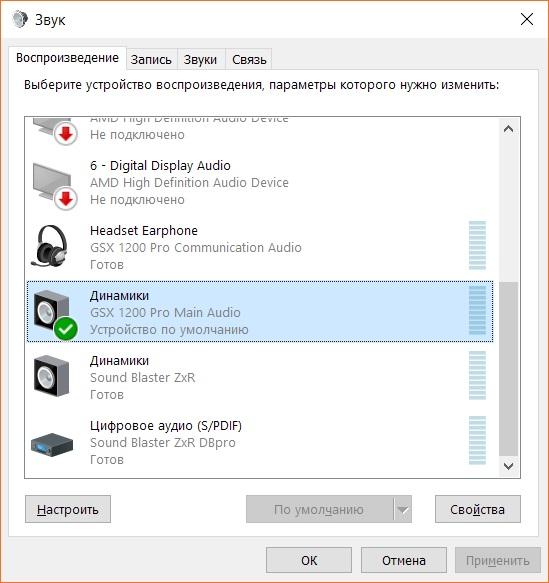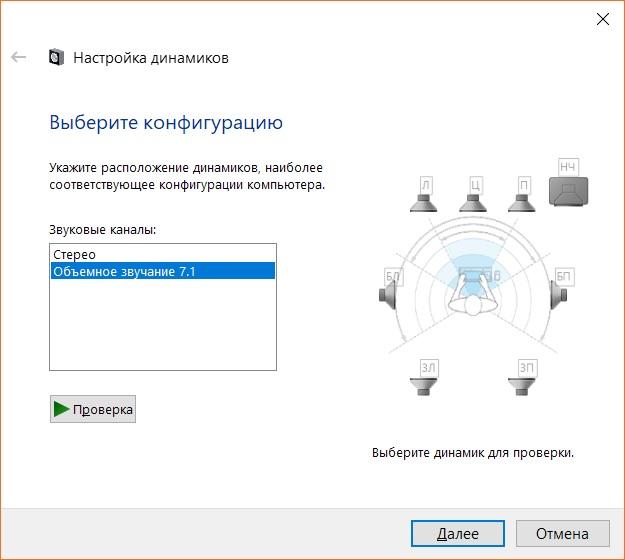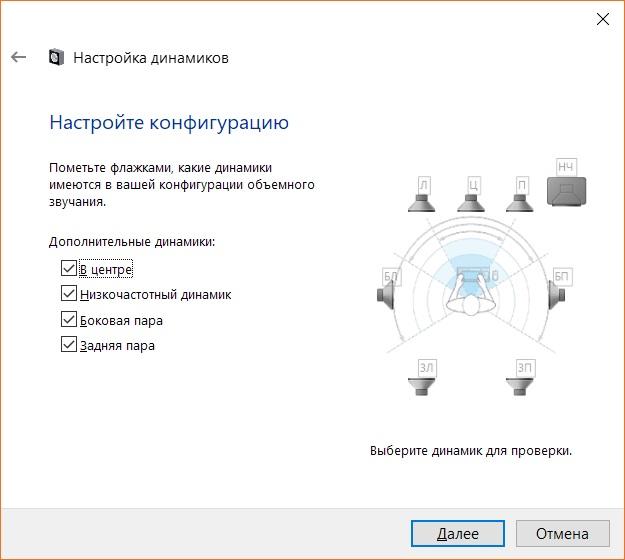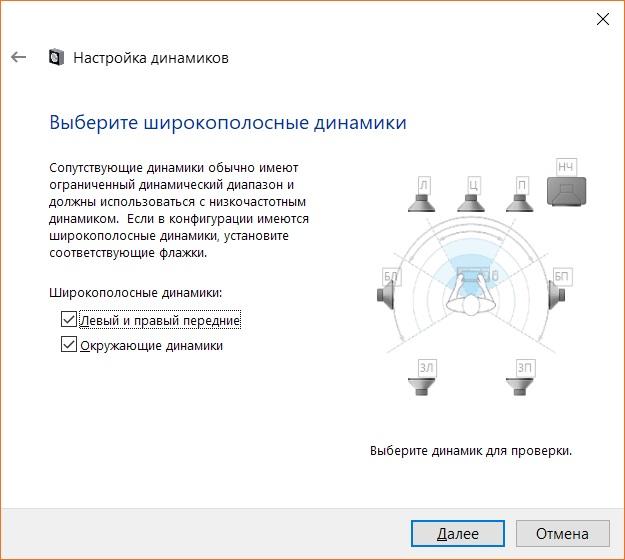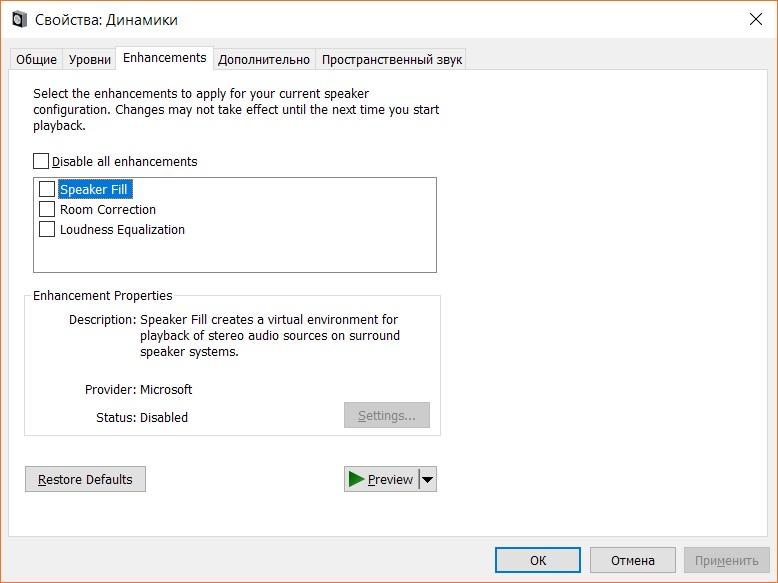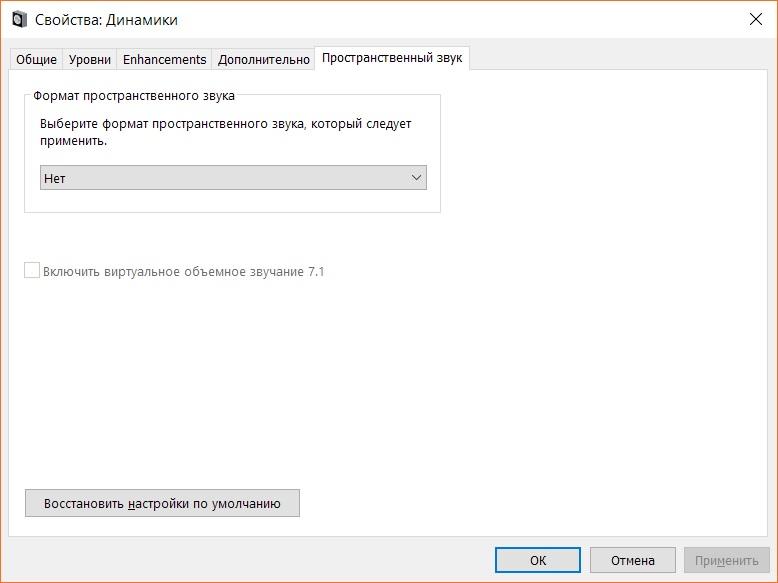- Какие наушники выбрать, USB или JACK 3.5?
- Принцип работы, как всё устроенно
- USB наушники
- Когда покупать и когда не стоит?
- Наушники с jack 3.5
- Когда покупать и когда не стоит?
- Общий итог
- USB-наушники
- Особенности USB-наушников
- Плюсы и минусы USB-наушников
- Настройка USB-наушников
- Другие статьи раздела Наушники: виды, типы наушников
- Наушники для iPhone, iPad
- Светящиеся наушники
- Спортивные наушники
- Популярные статьи
- Как подключить наушники через usb к компьютеру
- Как подключить наушники с микрофоном к компьютеру по USB
- Разъёмы для гарнитуры: условные обозначения и маркировка
- Подключение наушников с микрофоном и без: характерные отличия
- Могут ли наушники от телефона работать на компьютере: как их подключить
- Подключение блютуз-наушников к ноутбуку при помощи встроенного модуля
- Основы подключения Bluetooth-наушников к компьютеру
- Как просто переключить звук с колонок на наушники на компьютере: элементарные манипуляции
- Пошаговая настройка звука в наушниках при помощи ПО на ПК
- Как сделать настройку микрофона в наушниках для использования на ПК через «Панель управления»
- Проблема решаема, если наушники не подключаются к компьютеру
- Отсутствует подключение разъёма к системному блоку
- Настройка наушников на компьютере с Windows 7 — пошаговая инструкция
- Проверка драйвера и настройка наушников на компьютере с ОС Windows 10
- Почему возникают ошибки при подключении
Какие наушники выбрать, USB или JACK 3.5?
Здравствуйте дорогие читатели. До сих пор популярным вопросом остается «Какие наушники выбрать, с usb или jack 3.5». Многие просто не знают, что лучше, а консультанты в магазинах пытаются вам продать то, что подороже. В этой статье мы рассмотрим преимущества и недостатки каждого из них и вы научитесь правильно выбирать наушники. Делаем чаёк и читаем.
Принцип работы, как всё устроенно
Пожалуй начнем с того, что любой звук на вашем устройстве обрабатывается цифро-аналоговым преобразователем (далее сокращение ЦАП). Так вот данное устройство и позволяет вам слышать все звуки с устройства, он отвечает за его преобразование цифрового сигнала в аналоговый. Данное нам пригодиться в дальнейшем.
USB наушники
Первыми я начну рассматривать USB наушники и как они работают. Первое и самое важное — это то, что такие наушники не используют ЦАП вашего компьютера. В них встроен свой, он находиться на кабеле или в самих наушниках.
Когда покупать и когда не стоит?
Такие наушники целесообразно покупать, если их ЦАП по качеству превосходит ваш, установленный или встроенный в устройство. В других же случаях вы не будете использовать свою «крутую» звуковую карту, а так же в стоимость таких наушников включена цена ЦАП. Не стоит так же брать бюджетные версии, т.к. звук в них очень и очень отвратителен. И прежде чем покупать такие наушники, посмотрите на сайте производителя, какой именно ЦАП используется.
Но микрофоны у них работают намного чище, но это лично моё мнение.
Наушники с jack 3.5
Данные наушники уже используют встроенный ЦАП и аналоговый сигнал поступает уже на них с материнской платы. Такие наушники более распространены и в соотношении цена\качество они превосходят свои usb аналоги. Плюс у таких наушников куда шире возможность применения, вы можете их использовать в телефоне, плеере и тп.
Когда покупать и когда не стоит?
Целесообразно их покупать, когда у вас на компьютере установлена удовлетворяющая вас звуковая карта, лучше доплатить и выбрать наушники выше по качеству, за стоимость USB аналога.
Общий итог
В любом случае выбирать именно вам, зачастую если у вас бюджетная материнская плата, то вы даже не заметите ризницы. Мне к примеру медведь на ухо когда-то наступил, я в них не вижу сильной разницы, кроме как в цене и пользуюсь наушниками с jack 3.5. Что именно выбрать, решать только вам, всё зависит от конкретной ситуации.
Я постарался выразить свою мысли не длинно, без лишних технических подробностей. Надеюсь, что моя статья помогла вам и вы теперь сможете без труда выбрать качественные наушники для себя. Обязательно поставьте палец вверх и подпишитесь на наш канал. Спасибо за внимание.
Источник
USB-наушники
Сегодня существует огромное разнообразие различных наушников – подобрать оптимальную модель для себя сможет даже самый требовательный любитель качественного звука. На чем обычно основывается выбор наушников?
В первую очередь, внимание обращается на самый основной признак – способ крепления наушников на ушах. На этом основании устройства делятся на вставные – размещающиеся внутри уха и накладные – прижимающиеся к ушам снаружи. Можно также подразделить наушники на проводные и беспроводные, открытые и закрытые, вкладыши и вакуумные наушники, мониторы и бытовые…
Единственный признак, казалось бы, объединяет абсолютно все наушники – так или иначе все они подключаются к звуковой карте источника звука посредством линейного выхода – джека 6,3 мм, мини-джека 3,5 мм или микро-джека 2,5 мм. Так наушники соединяются с компьютерами, телефонами, планшетами и даже телевизорами.
Но что делать, если звуковой карты нет? Например, интегрированная плата в компьютере сгорела, а купить новую дискретную нет возможности? Стандартный разъем для звука перестал работать, ни одни колонки или наушники звука не издают. На помощь в таком случае придут USB-наушники, которые имеют встроенную звуковую карту, сами обрабатывают звук, а подключаются к источнику звука посредством стандартного разъема USB 2.0 или 3.0. Что характерно для таких наушников и стоят ли они своих денег?
Особенности USB-наушников
В отличие от большинства наушников, которые подключаются к линейному выходу на корпусе источника звука, USB-наушники соединяются с любым свободным USB-портом. Таким образом, подключение не вызовет проблем практически ни в какой ситуации – почти любое современное устройство оснащается хотя бы одним таким разъемом. Исключение составляют разве что мобильные телефоны. Но и с ними можно избежать проблемы – вполне можно найти наушники, использующие порт micro-USB для подключения.
При подключении таких наушников к мобильному устройству стоит помнить, однако, что USB-наушники – весьма требовательные устройства. Через этот интерфейс в них передается не только информация о воспроизводимом звуке, но и электричество для питания – причем, в гораздо больших количествах, чем в случае с обычными пассивными наушниками. От USB питается встроенная звуковая карта, усилитель звука и сами динамические излучатели. Как следствие, при использовании таких наушников аккумулятор мобильного телефона или планшета может быстро разрядиться.
Назначение USB-наушников не ограничивается лишь той ситуацией, в которой обычного акустического разъема на источнике звука не обнаруживается. Другой вариант использования – подключение параллельно с обычными колонками или встроенными динамиками ноутбука. В то время, как обычные наушники при подключении определяются системой как замена колонкам, USB-наушники – это отдельное устройство, которое можно использовать одновременно с колонками. За счет встроенной звуковой карты на них можно подавать отдельную звуковую информацию – например, слушать музыку через колонки и при этом разговаривать через Skype, используя наушники.
Плюсы и минусы USB-наушников
Из всех описанных характерных для наушников такого типа особенностей легко сделать вывод об их достоинствах и недостатках. К плюсам можно отнести следующие черты:
- встроенная звуковая карта, позволяющая обрабатывать звук независимо от источника звука;
- благодаря некоторой самостоятельности устройства производителю легко обеспечить высокое качество начинки наушников и, соответственно, качество звука;
- надежность и долговечность;
- простота ухода за устройством;
- многие USB-наушники имеют в своей конструкции весьма качественный микрофон, что позволяет без проблем общаться посредством голосовых чатов и IP-телефонии.
К сожалению, ничто не может обойтись без ряда минусов. Отрицательные стороны USB-наушников таковы:
- как и в случае с любыми другими наушниками, качество звука, хоть и находится на высоком уровне, все-таки далеко от полноценных акустических систем – разнообразия воспроизводимых частот может не хватить для качественного прослушивания отдельных музыкальных жанров;
- из-за мощной начинки, которая включает в себя звуковую карту и усилитель звука, стоимость USB-наушников весьма высока;
- в отличие от простого акустического кабеля, который может иметь длину более метра, USB-кабель обычно весьма короток, что ограничивает использование таких наушников;
- нет возможности подключить стандартные USB-наушники к большинству мобильных телефонов, так как обычно на них не устанавливается подобный интерфейс.
Несмотря на недостатки, USB-наушники вполне могут помочь в различных ситуациях и принести море удовольствия от прослушивания музыки. Главное – правильно их выбрать. При этом необходимо обращать внимание не только на характеристики электроники, но и на особенности корпуса наушников – они должны удобно сидеть на голове, чтобы не приносить дискомфорта в процессе длительного устройства. Так, некоторые наушники способны запоминать форму ушей и удобно облегать их независимо от индивидуальных особенностей.
Настройка USB-наушников
Поскольку наушники данного типа определяются системой компьютера или ноутбука как отдельное устройство, не связанное со звуковой системой источника звука, при подключении может возникнуть ряд проблем, не позволяющих пользоваться техникой в нормальном режиме.
Наиболее часто встречающиеся проблемы связаны с тем, что наушники либо не работают, либо работают только отдельно от колонок. Что же делать?
Во-первых, необходимо правильно подключить USB-наушники. Делается это следующим образом:
- на линейные выходы можно не обращать внимания – если к ним уже что-то подключено, пусть там и остается, помешать колонки или другие наушники не должны;
- найдите на одной из граней компьютера свободный USB-разъем;
- подключите кабель наушников к разъему;
- система сразу же начнет процесс определения оборудования – его тип и название, как правило, определится без проблем, а вот с автоматическим поиском драйверов могут возникнуть проблемы;
- если драйвера не нашлись автоматически, их следует установить с диска, который шел в комплекте с наушниками.
Удалять драйвера, которые стояли на компьютере ранее, не нужно – они никак не связаны с USB-наушниками и отвечают за встроенную в компьютер звуковую карту. Если их удалить, привычные акустические разъемы перестанут работать.
В некоторых случаях наблюдается несовместимость драйверов. Если это произошло, необходимо сделать следующее:
- откройте панель управления;
- найдите меню «Звук»;
- в открывшемся окне появится список обнаруженных звуковых устройств, среди которых нужно найти подключенные USB-наушники;
- в свойствах наушников нужно сделать их устройством по умолчанию.
После совершения этих действий звук начнет выводиться на наушники независимо от колонок. Чтобы назначить на них ту или иную программу, придется воспользоваться микшером – он запускается посредством соответствующей кнопки около регулятора громкости, который расположен в трее, рядом с часами.
Таким образом, USB-наушники – это очень удобное акустическое устройство, которое существенно расширяет возможности компьютера в плане выведения звука.
Другие статьи раздела Наушники: виды, типы наушников
Наушники для iPhone, iPad
Класть в комплект с мобильным устройством – смартфоном, плеером или планшетом – максимально дешевые и. 3343
Светящиеся наушники
Что является одним из самых важных параметров любых наушников, если не брать во внимание звуковые. 3142
Спортивные наушники
Наушники при занятиях спортом – незаменимая для многих вещь. Музыка помогает не выдохнуться, задает темп. 2943
Популярные статьи
Наушники – это весьма простые устройства, и, как. 6894224
Динамический излучатель – это та часть колонки или. 5114162
Даже самые высококачественные колонки не. 3021103
На сегодняшнем рынке акустической техники. 2342050
Всем хочется, чтобы любимая, бережно собранная. 1760523
Среднечастотный динамик, или иначе его еще называют. 1558259
Колонки любого типа, как и любая техника, нуждаются в. 1386740
Как известно, для воспроизведения звуковых волн в. 1310630
Источник
Как подключить наушники через usb к компьютеру
Вы решились и купили USB наушники для прослушивания музыки на компьютере или ноутбуке, или для озвучивания компьютерных игр. В любом случае вы сделали правильный выбор.
Основное преимущество USB наушников перед обычными заключается в стабильном качестве звучания, т.к. по USB компьютер посылает сигнал в цифровом виде и уже сами наушники собственными силами его обрабатывают, переводят в аналоговый вид и его вы слышите. В то время как качество звучания обычных проводных наушников критически зависит от качества звуковой карты или усилителя к которому они подключаются.
USB наушники созданы для значительного упрощения и унифицирования качества звучания.
Однако, если вы никогда до этого не сталкивались с USB наушниками у вас могут возникнуть вопросы о том как их подключать и каким образом использовать на полную катушку, ведь многие USB наушники имеют дополнительный функционал.
Я покажу вам весь процесс подключения и настройки на примере великолепного усилителя для наушников Sennheiser GSX 1200 Pro. Не удивляйтесь, я покажу вам пример с усилителем, но т.к. USB наушники все компьютеры воспринимают как внешнее аудио устройство, то разницы никакой не будет. Ещё одна причина заключается в том, что сейчас у меня нет на руках полноценных USB наушников и я не смогу сделать необходимые снимки экрана, а усилитель есть и я сделал снимки для каждого шага настройки ваших наушников.
Как подключить наушники с микрофоном к компьютеру по USB
Помните, что я вам привожу пример на оборудовании Sennheiser GSX 1200 Pro, в вашем случае устройство будет иметь наименование вашей модели наушников.
Шаг 1 — подключение USB наушников
Выберите удобный для вас свободный USB порт компьютера или ноутбука и подключите к нему наушники. Постарайтесь выбрать тот USB порт к которому вы будете постоянно подключать наушники. Конечно, вы можете потом подключать к любому другому свободному USB порту, но нет гарантии того что настройки не сбросятся.
Шаг 2 — нюанс с микрофоном
Если ваши наушники не имеют встроенного микрофона, компьютер увидит их как внешнее звуковое устройство. Если же наушники имеют встроенный микрофон — тут начинаются нюансы. Некоторые производители делают так, что компьютер видит микрофон и наушники как 2 различных аудио устройства, а некоторые производители делают так, что компьютер видит микрофон и наушники как одно устройство.
Из моего опыта я могу констатировать следующее: если USB наушники имеют функцию объёмного виртуального звучания, скорее всего компьютер будет видеть 2 виртуальных устройства: одно мы будем использовать для вывода основного звука (музыки, игр, фильмов, системных звуков), а второе устройство будет использоваться только для программ с голосовым общением (skype, discord, raid call и похожие). 2 виртуальных устройства создаются не случайно, таким образом наушники смогут обрабатывать звук из игр для придания ему большего объёма и глубины, при этом не затрагивая голос ваших собеседников.
В случае моего примера как раз 2 виртуальных устройства.
Шаг 3 — настройка драйверов
Подключите наушники к USB порту, компьютер должен сообщить вам, что нашёл новое устройство. Если ваши USB наушники имеют функцию виртуального объёмного звучания, убедитесь, что вы скачали с официального сайта производителя необходимые драйвера. Бывают наушники которые не нуждаются в драйверах, вам нужно обязательно убедится в том, что если драйвера нужны — они скачены и установлены.
Помните, что устанавливать драйвера нужно при подключенных наушниках.
В правом нижнем углу вашего экрана есть значёк динамика, нажмите на него правой кнопкой мыши. Вы увидите меню, снимок которого располагается выше. Выберите «Устройства воспроизведения».
Шаг 4 — разграничение прав устройств
Если ваши наушники система видит как 2 виртуальных устройства, внимательно прочитайте как они называются. Обычно то устройство, которое предназначено для вывода основного звука имеет статус «Динамики», а второстепенное, которое предназначено для голосового общения имеет статус «Headset earphone» или похожим образом.
Выберите главное устройство (Main Audio) и нажмите на него правой кнопкой мыши. Выберите пункт «Использовать по умолчанию».
Если система видит ваши наушники как одно устройство, нажмите на него правой кнопкой и выберите пункт «Использовать по умолчанию».
Шаг 5 — выбор устройства для разговора
Найдите в списке устройство со статусом «Headset Earphone», нажмите на него правой кнопкой мыши. Выберите пункт «Использовать устройство связи по умолчанию».
Главное — не перепутайте, иначе вы не получите многоканальный звук в играх, а некоторые приложения вообще будут работать с ошибками.
Шаг 6 — настройка объёмного звука
Если ваши наушники поддерживают виртуальный объёмный звук, вам нужно настроить вывод звука в Windows таким образом, чтобы наушники получали многоканальный сигнал. Для этого найдите ваши наушники в списке устройств со статусом «Динамики» из шага 4, нажмите на него правой кнопкой мыши. Выберите пункт «Настроить динамики».
Шаг 7 — многоканальный звук
Выберите конфигурацию динамиков 7.1 или 5.1 в зависимости от того какой вариант вам доступен. Если доступны оба варианта — выбирайте 7.1
Шаг 8 — настройка конфигурации объёмного звука
Обязательно проверьте, чтобы были включены все галочки.
Шаг 9 — широкополосность звучания
Обязательно проверьте, чтобы были включены все галочки.
Шаг 10 — отключение дополнительных функций
Выберите устройство «Main Audio» и нажмите на него правой кнопкой мыши. Выберите пункт «Свойства».
Выберите вкладку «Enhancements». Проверьте, чтобы все галочки были снятыми, в противном случае устройство не сможет самостоятельно обрабатывать звук и создавать виртуальный объёмный звук.
В последнем крупном обновлении Windows 10 появился новый пункт меню «Пространственный звук». В нашем случае он должен быть отключен. Этот пункт добавили для того, чтобы люди, использующие простые встроенные в материнские платы и ноутбуки звуковые кодеки, смогли получить программную эмуляцию объёмного звука в играх. Для обработки используются мощности центрального процессора и качество виртуального звука слабое.
Если включить этот пункт при использовании ваших USB наушников звук будет очень сильно искажён, обязательно выключите этот пункт.
Всё, первоначальная настройка и подключение USB наушников к компьютеру или ноутбуку окончена. Дальше уже всё зависит от того какие драйверы и программу для управления функциями наушников вы установили.
Помните, что в программах голосовой связи вам нужно всегда выбирать устройством связи второстепенное виртуальное устройство со статусом «Headset earphone» для правильного разграничения звуковых потоков и их последующей обработке, конечно, если ваши наушники компьютер видит в виде двух виртуальных устройство. Если у вас одно устройство — выбирать ничего не нужно, программы должны работать правильно автоматически.
Большинство «геймерских» гарнитур требует дополнительных знаний во время настроек и подключения к ПК
Разъёмы для гарнитуры: условные обозначения и маркировка
Производители системных блоков для персональных компьютеров оснащают прибор специальными звуковыми платами, однако разъёмы для подключения наушников есть и на передней панели. Чаще всего это привычные для нас разъёмы USB. Кстати, такой вид подключения считается наиболее прогрессивным, так как расшифровка звукового кода происходит не через звуковую карту ПК, а с помощью внутреннего оборудования самих наушников. Соответственно, при качественной гарнитуре даже на слабой звуковой карте вы получите качественный звук.
Не вставляйте штекер от наушников в несоответствующие гнёзда: они не только не будут работать, но и могут выдать короткое замыкание
Мы видим, что выходы для наушников и микрофона различаются не только по цвету (розовый и салатовый, соответственно), но и по маркировке. Аналогичную окраску имеют и штекеры гарнитуры, поэтому спутать способ подключения невозможно. Тем не менее, наушники со встроенным микрофоном подключаются в оба штекера сразу. Если второй провод отсутствует, то для полноценной работы прибора необходимо приобрести специальный переходник с двумя концами.
Если вы заметили, что штекер от гарнитуры туго входит в разъём, не пугайтесь, это делается специально для удваивания срока службы гнезда
Сразу после подключения съёмных устройств начнётся поиск и автоматическая установка драйверов, поэтому не следует прерывать данный процесс путём закрытия всплывающего окна нажатием мышки.
Подключение наушников с микрофоном и без: характерные отличия
Гарнитура или наушники с микрофоном — это комплексное устройство, которым можно пользоваться в играх на ПК, видеозвонках и других операциях, требующих одновременного прослушивания и разговора. Если в прослушивающем устройстве встроен микрофон, тогда он обязательно должен быть подсоединён к двум входам либо на передней, либо на задней панели.
На устройствах с двумя аудиоканалами и микрофоном штекер разделён тремя полосками на контакты
Обыкновенные наушники с двумя контактами на штекере подсоединяются в стандартное зелёное гнездо. Для данного типа гаджета не нужны специальные адаптеры и переходники. Сразу после помещения штекера в нужный модуль наушники начинают функционировать.
Старайтесь не использовать прямоугольные выходы для подключения акустической системы, так как звучание в таком контакте оставляет желать лучшего. Поэтому для отличного воспроизведения музыки лучше использовать 3,5-миллиметровый розовый аудиоджек.
Могут ли наушники от телефона работать на компьютере: как их подключить
Наушники для мобильных устройств обычно оснащены микрофоном, т.е. являются гарнитурой, поэтому могут возникнуть проблемы при их подключении на ПК. Чтобы девайс надёжно и правильно работал, его необходимо подсоединить к розовому гнезду на системном блоке компьютера.
Узнать, есть ли микрофон в наушниках, поможет штекер. Обычно он имеет три разделяющие полоски, которые указывают на контакты двух аудиовыходов и одного микрофона.
Не все наушники от телефона подходят для прослушивания музыки на ПК
Для того чтобы настроить наушники от телефона на компьютер с операционной системой Windows XP, необходимо выполнить следующий порядок действий:
- Переходим в меню «Пуск», «Панель управления», «Звуки и аудиоустройства».
- Переходим на вкладку «Речь», в появившемся окошке выбираем «Громкость», «Параметры» и «Свойства».
- Устанавливаете флажок напротив значка микрофона. После чего произведите перезагрузку ПК, за счёт выполненных манипуляций устройство должно работать.
Подключение блютуз-наушников к ноутбуку при помощи встроенного модуля
Для ноутбуков, которые оснащены Bluetooth-модулем, подойдёт беспроводная гарнитура. Чтобы её подсоединить и «заставить» работать, необходимо выполнить ряд настроек:
Для блютуз-гарнитуры характерно отсутствие проводов. Они не подключаются другим способом
- Переходим в «Диспетчер устройств». Для этого на рабочем столе по ярлыку «Мой компьютер» кликаем правой кнопкой мыши, находим «Свойства» и переходим туда.
- Открываем вкладку «Диспетчер устройств» (с левой стороны перечень), смотрим на работоспособность блютуз-драйверов. Если на них нет восклицательного знака, значит, переходим к подключению наушников (если есть, тогда обновляем нужные утилиты).
- Находим на наушниках кнопку включения. Она обычно маркируется соответствующим образом, удерживаем её столько, пока не появится индикатор на гарнитуре.
- В правом нижнем углу «Рабочего стола» ноутбука находим значок блютуз, нажимаем правой кнопкой мыши и выбираем вкладку «Добавить устройство».
- Далее указываете нужное вам устройство и включаете его по подсказкам на мониторе.
Операционная система нового поколения может запросить код для беспроводного оборудования. Поэтому введите 0000. Это стандартный показатель для подобного рода аппаратуры.
Основы подключения Bluetooth-наушников к компьютеру
Для правильной настройки Bluetooth-гарнитуры на ПК необходимо убедиться, что устройство оснащено нужным адаптером. В противном случае вам придётся купить соответствующий модуль, который внедряется в стандартный USB-разъём. Аналогично проверяем драйвера, как и в предыдущем действии. После проведённых манипуляций обязательно убедитесь, что оба устройства «Сопряжены», и смело проверяйте звучание.
Если вы устанавливаете гарнитуру для Skype, вам необходимо выполнить настройку непосредственно в ПО
Как просто переключить звук с колонок на наушники на компьютере: элементарные манипуляции
Если ранее при подключении наушников вам приходилось вынимать штекер колонок из соответствующего гнезда, то теперь это делать необязательно. Чтобы наладить работоспособность звука в гарнитуре, можно просто выключить питание колонок на задней панели акустического прибора или усилителе (в зависимости от модификации прослушивающего устройства).
Наушники и колонки одновременно воспроизводить звук не могут!
Другой способ предусматривает более приемлемое решение, но трудоёмкое. Чтобы его выполнить, необходимо вызвать специалиста или ознакомиться с данным видеосюжетом.
Пошаговая настройка звука в наушниках при помощи ПО на ПК
Для настройки звука, не раздражающего слух, можно воспользоваться подручными инструментами, которые есть в каждой ОС Windows. Рассмотрим их подробнее:
Обратите внимание, что в «Диспетчере» не должно быть отметок о неизвестных драйверах и устройствах
- Для начала дождитесь отклика драйвера, и лишь только потом, если звучание не появилось, можно попытаться поискать проблему в «Панели управления» («Оборудование и звук»). Находите своё устройство и проверяете в «Свойствах» работоспособность драйвера.
- В нижнем правом углу есть кнопка с динамиком. Посмотрите, не установлен ли на ней запрещающий знак (который характеризует режим «Без звука»). Если он установлен, поднимите шкалу вверх до нужного предела и проверьте звучание.
- Если звук воспроизводится только в одном наушнике (левом или правом), в таком случае нужно проверить устройство на другом компьютере или ноутбуке. Если ситуация похожая, значит, сама гарнитура неисправна.
- Также вы можете попытаться почистить контакты вашего прослушивающего устройства и разъёма при помощи ватной палочки, смоченной в спирте. Достаточно немного её увлажнить, а не заливать, чтобы капало.
- Также вы можете выполнить переустановку драйверов для звуковой карты вашего ПК. Желательно скачивать их с официального ресурса, чтобы они не вышли из строя в непредвиденный момент.
Качество звучания может зависеть как от работоспособности соответствующего разъёма и звуковой карты, так и от проблемы в самих наушниках. Поэтому прежде чем удалять нормально функционирующие драйвера, найдите точную причину.
Как сделать настройку микрофона в наушниках для использования на ПК через «Панель управления»
Перед настройкой убедитесь в правильности подключения всех проводов
Наушники с микрофоном в зависимости от модели могут иметь один или два провода для подключения. Если устройство оснащено двумя кабелями, соответственно, они подключаются: зелёный штекер к разъёму такого же цвета, розовый (красный) к аналогичному оттенку. Когда имеется один провод, здесь важно не только правильно подсоединить его в посадочное место с соответствующей маркировкой, но и выполнить некоторые манипуляции в настройках:
- Заходим в «Пуск», «Панель управления», «Оборудование и звук», «Звук».
- Переходим на вкладку «Запись» из всплывающего окна, нажимаем «Микрофон» и переходим в его «Свойства» внизу окошка.
- Нажимаем «Прослушать», ставим флажок «Прослушать с данного устройства» и нажимаем «ОК».
- Проверяем громкость микрофона во вкладке «Уровни» и нажимаем кнопку «ОК».
После данной манипуляции ваш микрофон готов к использованию.
Проблема решаема, если наушники не подключаются к компьютеру
Что делать, когда наушники отказываются работать на «крупном» устройстве. Прежде всего, необходимо разобраться в причине и первым делом проверить девайс на другом приборе. Если всё в норме, переходим к списку проблем, решаемых за считанные минуты.
Отсутствует подключение разъёма к системному блоку
Бывает, что передняя панель не задействована в «Диспетчере устройств», поэтому её нужно настроить. Открываем RealtekHD, у вас это может быть другое ПО. В появившемся окне «Настроек» отмечаем галочку «Подключиться к передней панели».
Настройка наушников на компьютере с Windows 7 — пошаговая инструкция
На каждой ОС способ настройки наушников может разниться, поэтому рассмотрим для Windows 7 инсталляцию отдельно.
| Иллюстрация | Описание действия |
 | Заходим в трей, нажимаем на значок с динамиком кликом правой кнопки и переходим в «Устройства воспроизведения». Перед вами открывается такое окошко. Чтобы воспроизведение было исправным, динамики должны быть отмечены зелёной галочкой, как на фото. |
 | Если она отсутствует, нажмите правой кнопкой мыши и выберите «Показать отключённые устройства». |
 | На выбранной утилите снова нажимаете правой кнопкой мыши и включаете устройство. |
 | Переходите в свойства динамика и проверяете громкость, устанавливаете нужный маячок на желаемое место. |
При работе с программным обеспечением звуковой карты наушники должны быть подключены в нужный разъём. Если их нет в гнезде, настройка не будет выполнена правильно.
Проверка драйвера и настройка наушников на компьютере с ОС Windows 10
Большинство пользователей уже переходит на ОС Windows 10, аргументируя своё действие усовершенствованием системы и наличием обширных дополнительных возможностей. Но они сталкиваются с проблемой воспроизведения звука через наушники, почему это происходит, берётся объяснить редакция Tehno.guru:
Несмотря на рекомендации обновлять драйверы посредством Windows 10, нужно делать это только с официальных источников
- Первое, что мы делаем, − уточняем производителя звуковой платы (у большинства из нас − Realtek, если нет, находите своё).
- Затем переходим на официальный сайт, он обычно появляется на первой странице выдачи.
- Выбираемвкладку HDAC (High Definition Audio Codecs). Запускаем инсталляцию и проводим все действия при помощи подсказок, удаляя старое ПО.
- Обязательно делаем перезагрузку ПК.
После этого проблема должна быть решена, при этом в «Диспетчере устройств» вы будете видеть все подключённые к вашему ПК без «знаков внимания» (жёлтые треугольники). Далее переходим к настройке наушников.
| Иллюстрация | Описание действия |
 | Переходим в «Устройства воспроизведения» и видим окошко с подключёнными устройствами. Запуск можно сделать через значок динамика в нижнем правом углу. |
 | Нажимаем свойства два раза для того, чтобы попасть к драйверам. |
 | Нажимаем кнопку «Обновить». Если её нет, значит, установлена последняя версия утилиты. |
Почему возникают ошибки при подключении
По истечении времени вы можете заметить, что один аудиовыход или гарнитура вовсе не работает на ПК, при этом всё было правильно настроено. Это часто связывается со следующими проблемами:
- Устарели драйвера. Попытка их обновить решит проблему.
- Выполнена переустановка ОС. Данная процедура требует повторной установки утилит.
- Загрязнение контактов проводных устройств. Здесь их лучше обработать антисептиком.
- Дисфункция блютуз-гарнитуры. Данная проблема часто связана с выходом из строя адаптеров.
- Контролируйте уровень громкости. Бывает, что кто-то случайно поставил бегунок на минимум, вследствие чего возникает подобная проблема (такое наблюдается в домах, у кого есть дети).
Уважаемые читатели, делитесь своим опытом в подключении наушников к ПК, возможно, вы знаете другие способы. Также задавайте вопросы в комментариях, мы с удовольствием ответим на них.
Источник